excel表格自带有宏功能,有什么作用?如果你经常在Excel中重复一个任务,那就可以用宏来自动执行该任务了。默认情况下宏功能是禁用的,如果要启用excel宏功能该怎么操作?以下教程告诉大家win7系统开启excel宏功能的方法。
具体方法如下:
1、首先,我们点击打开我们电脑上面的excel;
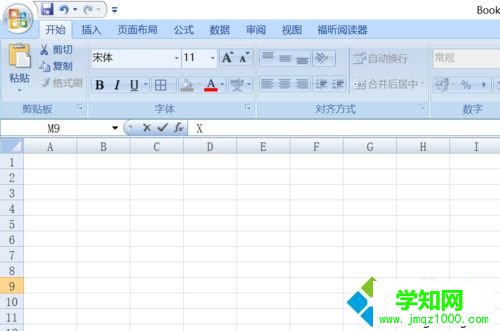
2、然后我们点击电脑左上角的微软按钮;

3、弹出的界面,我们点击excel选项;
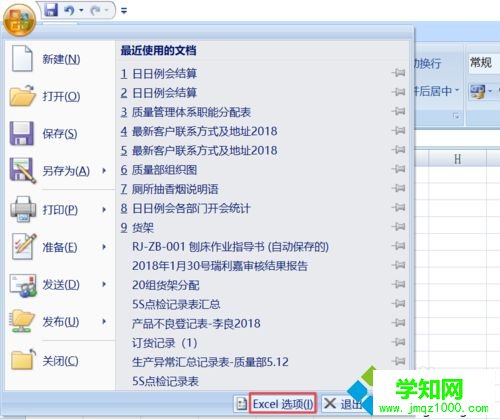
4、弹出的界面,我们在常规中找到在功能区显示“开发工具”选项卡;

5、我们将在功能区显示“开发工具”选项卡勾选上,然后点击确定;
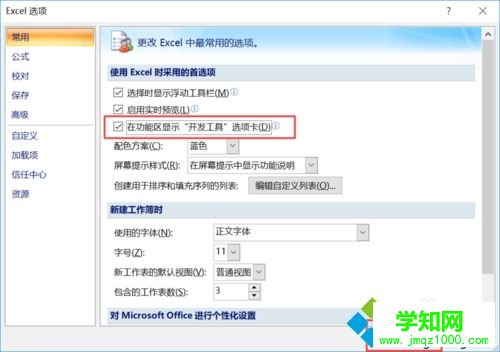
6、我们之后点击工具栏中的开发工具;
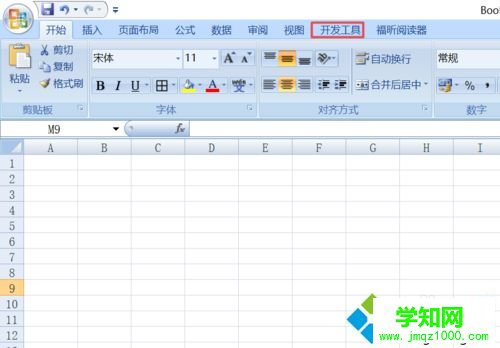
7、之后我们在里面就可以看到宏了,我们就可以进行录制宏。然后使用宏功能了。
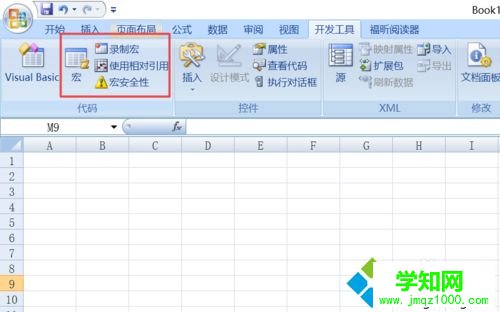
正常操作很少用到excel宏功能的,而且宏的运行可能会运行有潜在危险的代码,建议禁用。如果能熟练的使用“宏”命令,那会对整个任务更加方便。
郑重声明:本文版权归原作者所有,转载文章仅为传播更多信息之目的,如作者信息标记有误,请第一时间联系我们修改或删除,多谢。
新闻热点
疑难解答